本教程主要讲解了在Win10使用winrar压缩解压文件的方法,操作起来是很简单的,想要学习怎么在Win10使用winrar压缩解压文件的朋友们可以跟着小编一起去看一看下文,希望能够帮助到大家。
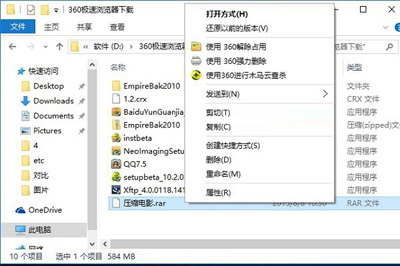
Win10解压文件
具体方法步骤如下:
第一步:首先在Win10电脑中下载WinRAR压缩解压软件。
下载地址:WinRAR 32位|WinRAR 64位
请根据Win10系统位数选择32位还是64位,小编安装的四64位Win10,因此下载软件版本对应选择64位。

WinRAR
第二步:下载之后安装RAR压缩软件,建议安装到非系统盘的D盘,如图。
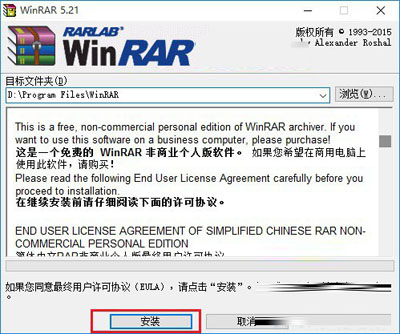
WinRAR
第三步:安装完成后,就可以去压缩或者解压文件或者文件夹了,现在就可以在文件上右键,选择压缩或者解压,从此开始Win10压缩与解压文件之旅了,如图所示。
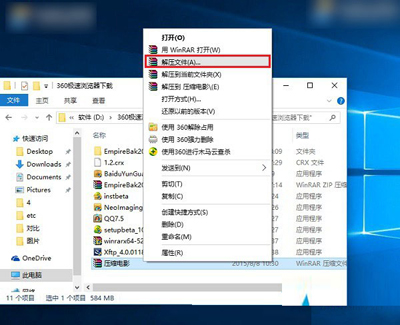
WinRAR
Win10并没有内置压缩/解压软件,因此如果压缩或者解压文件,必须借助RAR等第三方压缩解压缩软件,当然也可以是其他压缩软件,如ZIP压缩、好压、360压缩等等。
Win10解压文件的方法就介绍到这里了。相信大家都知道这么解压win10系统的文件了,如果不知道这么解压的朋友们可以按照上述的方法去操作啊!都有详细的步骤教你如何解压的。希望对刚接触Win10系统用户们所帮助。
上面就是小编为大家带来的Win10使用winrar压缩解压文件的教程,希望对大家能够有所帮助哦。
 天极下载
天极下载





































































 腾讯电脑管家
腾讯电脑管家
 火绒安全软件
火绒安全软件
 向日葵远程控制软件
向日葵远程控制软件
 微信电脑版
微信电脑版
 自然人电子税务局(扣缴端)
自然人电子税务局(扣缴端)
 桌面百度
桌面百度
 CF活动助手
CF活动助手
 微信最新版
微信最新版